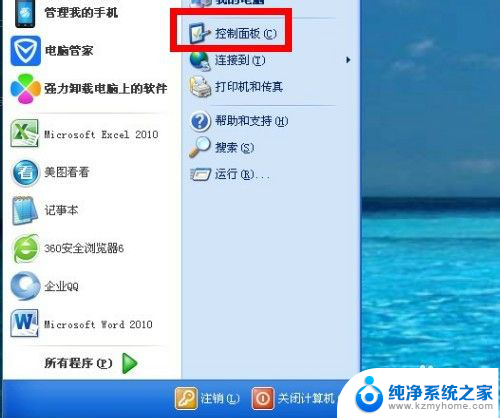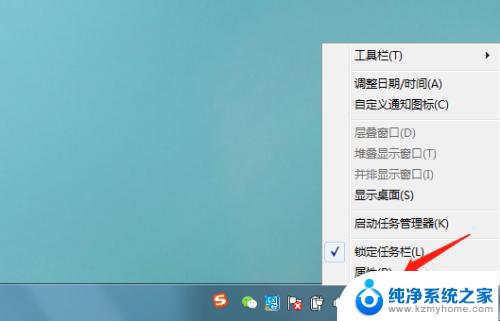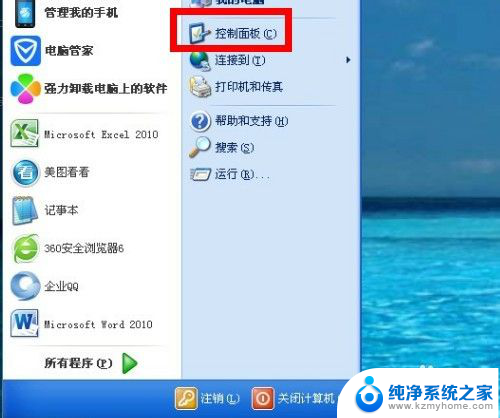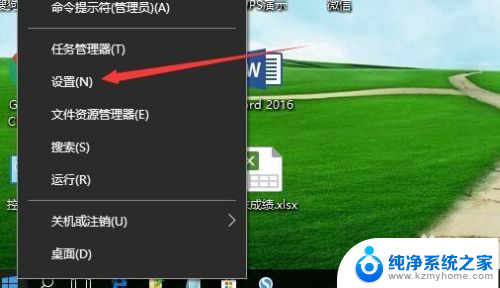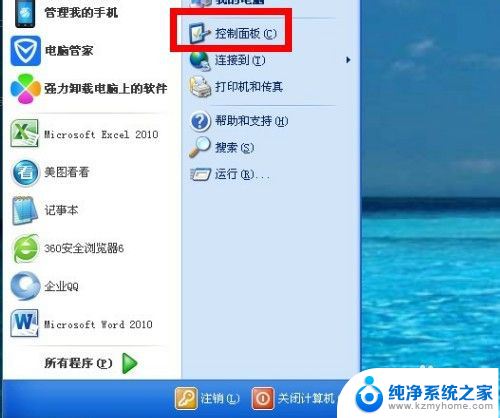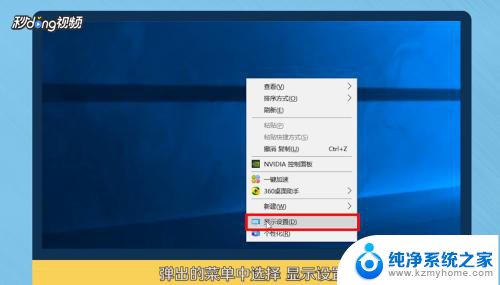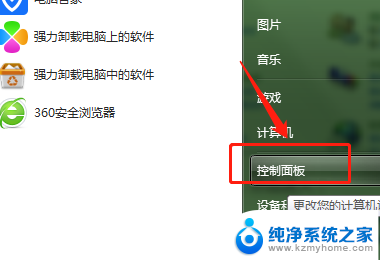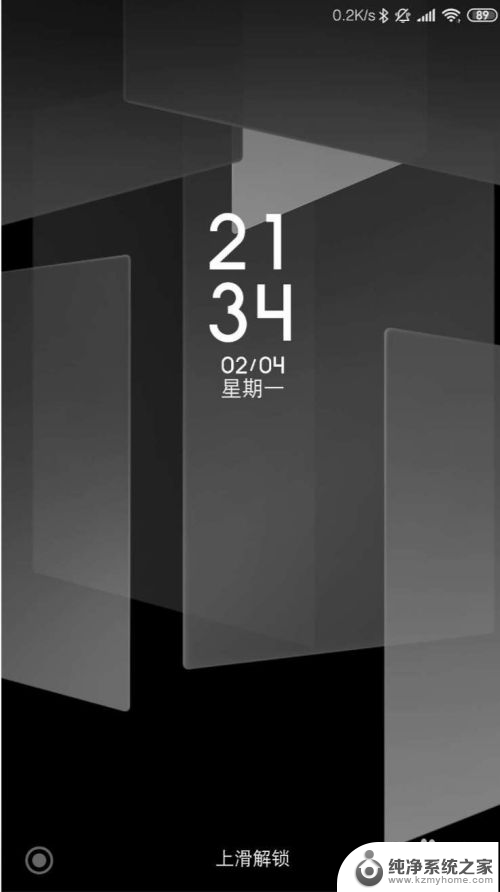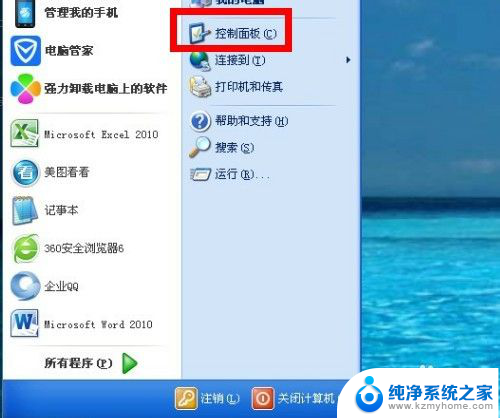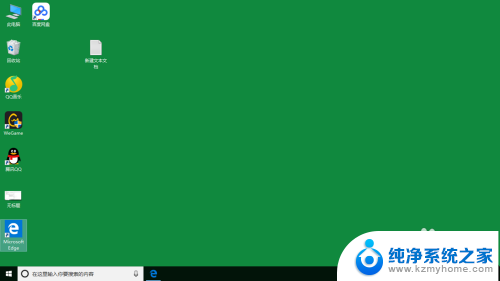电脑时间格式怎么设置 电脑时间日期显示格式设置方法
电脑时间格式怎么设置,电脑时间格式的设置是我们日常使用电脑时经常遇到的问题之一,如何正确设置电脑的时间日期显示格式,既能满足个人需求,又能方便我们使用电脑进行各种操作,是我们需要了解和掌握的技巧。在电脑操作系统中,我们可以通过简单的步骤来调整时间格式,包括选择日期的显示方式、更改时间格式等。正确设置电脑时间格式不仅可以使我们更加方便地查看时间日期,还能避免因时间显示错误而导致的各种问题。下面将介绍一些关于电脑时间日期显示格式设置的方法,帮助大家解决这一问题。
具体方法:
1.本例以win8为例,我们可以在电脑的右下角看到日期时间的显示格式。现在就来说下怎么更改显示的格式。

2.右键单击电脑左下角的“开始”,然后选择控制面板。
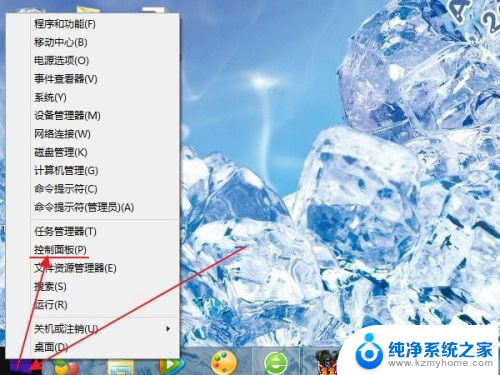
3.然后选择“更改日期、时间或数字格式”点击进入。
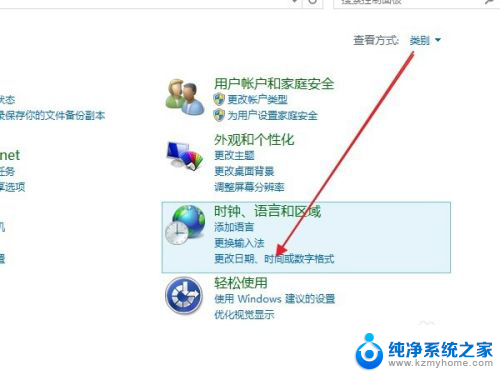
4.然后在打开的面板中,可以看到时间和日期格式下面的相关设置。
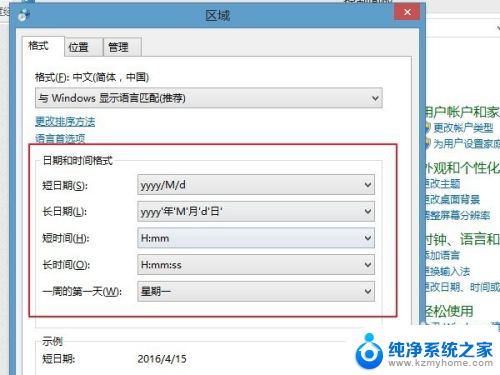
5.短日期里面是设置日期显示的方式为短日期,和长日期的区别是,不显示年月日。
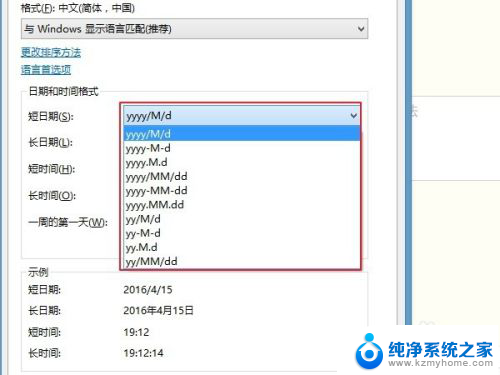
6.同样的,可以对时间进行设置。短时间和长时间的区别是,长时间会显示秒,短时间不会显示秒。并且,长日期还可以设置显示时间是上午还是下午。
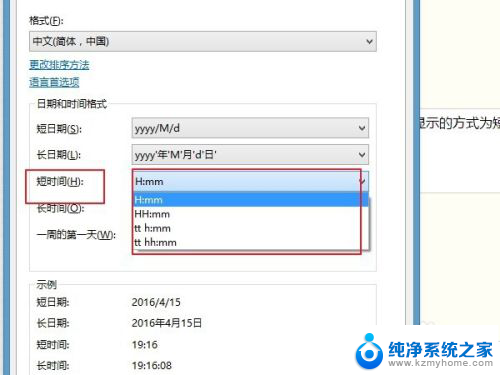
7.国际上的是每周的第一天是星期日,但是我们都习惯是周一是一周的第一天。当然,我们安装的系统一般都会默认以周日作为第一天。
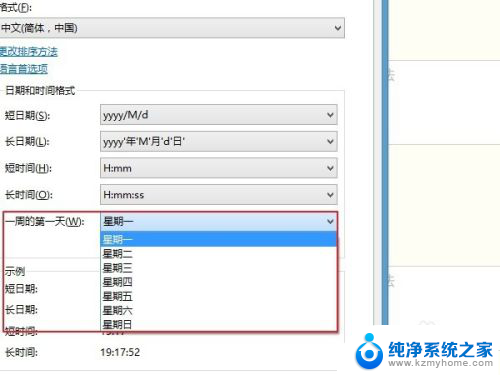
8.为了便于对比,我设置两种不同的显示格式,然后看一下对比效果。
第一种设置:短日期的格式是yyyy-m-d,表示如果月和日小于10的话。不显示前面的0。长日期也是不显示前面的0。短时间和长时间都不显示上下午,时分秒前面有0也不现实。一周第一天是星期日。
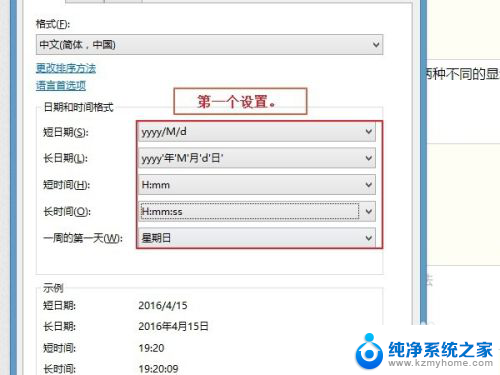
9.第二种设置:短日期是yyyy-mm-dd表示月,日如果小于10的话,前面会显示0。短时间和长时间也会显示0,并且会显示上下午,另外,把周一作为一周的第一天。
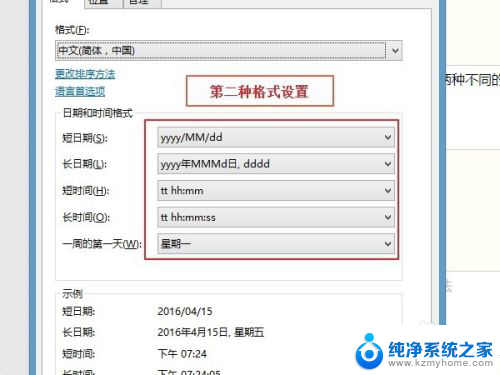
10.设置好了后,对比一下效果,先看下短日期、时间。第一种设置的,没有显示上下午,并且月份4小于10,前面的0没显示。第二种设置显示了当前是下午,并且月份4显示为04。
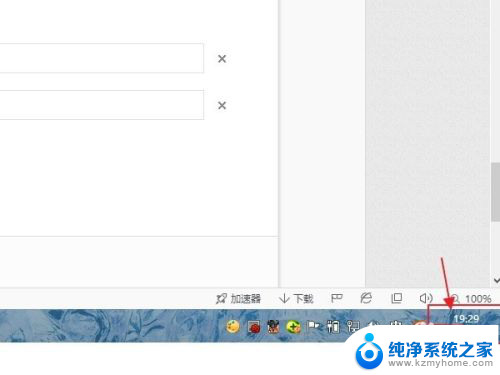

11.有人会问了,那“长时间”,“长日期”是什么意思呢?其实就是双击右下角时显示的时间日期。双击一下,对比看看效果。
第一种设置:在时间显示那里多了一个星期显示,并且时间显示会在各位分秒前面加0显示。还可以看到,星期日是在第一列。
第二种设置:在日期那里多了一个星期显示,并且在时间那里显示上下午。而且星期一已经变成第一列,即一周第一天了。


以上就是电脑时间格式设置的全部内容,如果遇到这种情况,你可以根据以上操作解决问题,非常简单快速,一步到位。